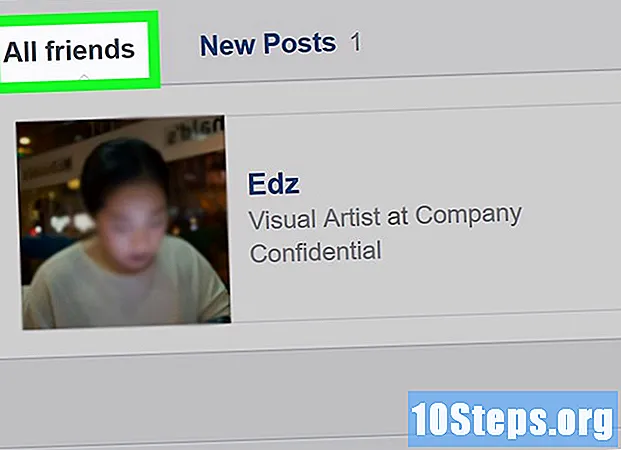Autor:
Gregory Harris
Datum Vytvoření:
7 Lang L: none (month-011) 2021
Datum Aktualizace:
17 Duben 2024
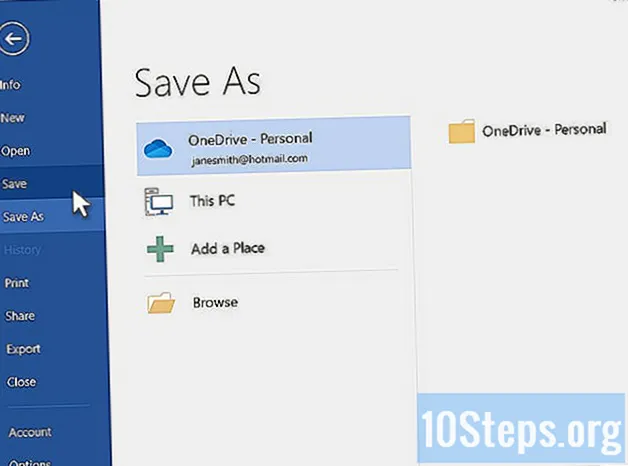
Obsah
Ostatní sekceProč utrácet spoustu peněz za drahý hlavičkový papír a obálky, když si je můžete sami vyrobit pomocí softwaru pro zpracování textu? Je snadné rychle a odborně vytvořit hlavičkový papír pomocí aplikace Microsoft Word 2007. Po vytvoření šablony si ji můžete vytisknout na papírnictví.
Kroky
Metoda 1 ze 2: Vytvoření vlastního hlavičkového papíru v aplikaci Microsoft Word
Načrtněte si svůj vlastní design hlavičkového papíru. Než vytvoříte hlavičkový papír ve Wordu, je dobré jej načrtnout, abyste věděli, jak do sebe všechno zapadne. Nakreslete svůj design hlavičkového papíru na kousek obyčejného bílého papíru.
- Pokud děláte hlavičkový papír společnosti, nezapomeňte uvést místo pro logo, název, adresu a další kontaktní údaje vaší společnosti.
- Možná budete chtít zahrnout i tagový řádek pro vaši společnost, pokud ji máte. Řádky značek se doporučují pro obchodní názvy, které neoznačují hlavní produkt nebo službu společnosti.
- Můžete také zahrnout design loga společnosti.
- Pokud chcete základní hlavičkový papír, můžete použít šablonu Microsoft Word.
- K výrobě profesionálního hlavičkového papíru nemusíte mít pozadí grafického designu. Pokud však máte potíže s vytvořením dokonalého designu hlavičkového papíru, můžete se poradit s profesionálním designérem.

Spusťte Microsoft Word. Microsoft Word má všechny nástroje, které potřebujete k vytvoření skvělé šablony. Zjistíte, že je snadné znovu vytvořit designové prvky pro vlastní hlavičkový papír.
Otevřete nový dokument Word a uložte jej jako šablonu. Pojmenujte ji „Šablona hlavičkového papíru 1“ nebo něco jiného, co vám umožní snadno ji najít a uložit do složky se šablonami. Dokument budete moci vytáhnout a vytisknout si vlastní hlavičkový papír, kdykoli jej budete chtít použít.
Vložte záhlaví. Pokud pracujete s Wordem 2007, klikněte na „Vložit“ a „Záhlaví“. Vytvořte prázdnou hlavičku, která bude sloužit jako plátno pro váš hlavičkový papír.- Pokud pracujete s Wordem 2003, měli byste být schopni zobrazit záhlaví kliknutím na šipku pod příkazem Záhlaví na kartě Vložit. V dolní části rozevíracího seznamu klikněte na možnost Upravit záhlaví.
Zadejte text hlavičkového papíru. Pro vlastní firemní hlavičkový papír zadejte do textového pole obchodní název, adresu, telefonní číslo, faxové číslo, webovou stránku a e-mailovou adresu pro obecný dotaz. Pro osobní hlavičkový papír použijte kontaktní informace, které chcete uvést.
- Proveďte tvrdý návrat stisknutím klávesy Enter po každé sekci, abyste vytvořili prvky zásobníku hlavičkového papíru.
- Webovou adresu můžete vynechat, pokud je začleněna do vašeho designu loga.
- Upravte písma, barvy a velikosti textu pro každý prvek. Název vaší společnosti by měl být přibližně o 2 body větší než adresa a může být odlišným písmem a barvou, aby se koordinoval s logem hlavičkového papíru. Telefonní, faxová a e-mailová adresa by měla být o 2 body menší než adresa, ale zachovat stejné písmo.
Přidejte své logo do záhlaví. Na kartě vložení klikněte na „Obrázek“. Přejděte na digitální kopii svého loga, vyberte soubor.webp, .bmp nebo.png a klikněte na tlačítko Vložit.
Upravte velikost a umístění svého loga. Mělo by to být jasně viditelné a v rovnováze s textem hlavičkového papíru.
- Umístěte kurzor na jeden roh loga. Ukazatel se změní na kurzor Diagonální změna velikosti. Kliknutím a tažením za roh obrázku jej zmenšíte nebo zvětšíte.
- Vaše logo by mělo mít takovou velikost, aby vyvážilo text vašich kontaktních údajů v levém horním rohu záhlaví.
- Přemístěte své logo kliknutím na logo a vyberte obrázek, poté na něj klikněte a přetáhněte jej.
Zvažte přidání dalších vizuálních prvků. Můžete například oddělit informace o vaší společnosti od zbytku stránky vložením plné čáry od levého okraje doprava přes spodní část záhlaví. Můžete také začlenit barevné schéma, které bude reprezentovat vaši společnost nebo váš osobní styl.
- Klikněte na šipku rozevíracího seznamu Tvary na kartě Vložit a v části Řádky vyberte možnost prvního řádku. Kliknutím a tažením nakreslete čáru.
- Klikněte pravým tlačítkem na čáru a pomocí možnosti Formátovat automatické tvary upravte barvu a váhu čáry tak, aby odpovídala vašemu logu. Vyberte přepínač Střed na kartě Rozvržení.
- Klikněte znovu pravým tlačítkem na řádek a vytvořte jeho kopii. Vložte kopii kamkoli do dokumentu.
Zvažte vložení značky do zápatí. Chcete-li, můžete vyvážit záhlaví tím, že do zápatí vložíte informace - svůj tag, telefonní číslo nebo logo.
- Klikněte na rozevírací pole pod možností Zápatí na kartě Vložit.
- Klikněte na možnost vystředěný text v části odstavce na kartě Domů.
- Zadejte slogan. Upravte písmo a velikost. Řádky sloganu jsou často psány kurzívou a mohou být v případě nadpisu, kde je první písmeno každého významného slova psáno velkými písmeny.
Zkontrolujte svůj hlavičkový papír. Stisknutím klávesy Esc zavřete sekce záhlaví a zápatí. Zobrazte si hlavičkový papír nehybně v režimu celé obrazovky nebo si vytiskněte kopii ke kontrole.
Uložte si hlavičkový papír na pevný disk. Při vytváření nového dokumentu na tomto hlavičkovém papíře otevřete soubor hlavičkového papíru a klikněte na tlačítko „Uložit jako“ pod tlačítkem loga Office Windows.
Metoda 2 ze 2: Použití šablony Word
Otevřete Word. Po otevření programu se zobrazí výběr různých typů nových dokumentů aplikace Word.
Vyberte kategorii Hlavičkové papíry. Tím se otevře seznam šablon hlavičkových papírů Microsoft Word. Tyto šablony vám pomohou snadno vytvořit profesionální hlavičkový papír.
- Můžete si také stáhnout přizpůsobitelné šablony z oficiálních stránek aplikace Microsoft Word. Přejděte na web, do vyhledávacího pole zadejte „hlavičkové šablony“ a stáhněte požadovanou šablonu.
- Mnoho možností pro bezplatné šablony hlavičkových papírů najdete v aplikaci Microsoft Word a na jejich webových stránkách.
- Můžete si také stáhnout přizpůsobitelné šablony z oficiálních stránek aplikace Microsoft Word. Přejděte na web, do vyhledávacího pole zadejte „hlavičkové šablony“ a stáhněte požadovanou šablonu.
Přizpůsobte si hlavičkový papír. Otevřete šablonu v aplikaci Microsoft Word a začněte s přizpůsobováním. Aktualizujte název firmy, kontaktní informace a design loga.
Zkontrolujte svůj hlavičkový papír. Stisknutím klávesy Esc zavřete sekce záhlaví a zápatí. Zobrazte si hlavičkový papír nehybně v režimu celé obrazovky nebo si vytiskněte kopii ke kontrole.
Uložte si hlavičkový papír na pevný disk. Při vytváření nového dokumentu na tomto hlavičkovém papíře otevřete soubor hlavičkového papíru a klikněte na tlačítko „Uložit jako“ pod tlačítkem loga Office Windows.
Otázky a odpovědi komunity
Kam by měl můj podpis jít po napsání mého dopisu?
Mělo by to být v levé dolní části dopisu.
Jak odstraním hlavičkový papír ze druhé strany dopisu?
Vyberte možnost „Různá první stránka“. Toto se obvykle nachází na kartě „Návrh“ po kliknutí do záhlaví.
Jak přesunu své logo na hlavičkový papír?
Klikněte pravým tlačítkem na fotografii, klikněte na formát, poté zalamování textu a poté za text.
Proč se hlavička při prohlížení na smartphonu nesprávně formátuje? Odpovědět
Jak vytvořím hlavičkový papír v seznamu? Odpovědět
Mám dát svůj podpis na hlavičkový papír? Odpovědět
Proč je moje linka v zápatí najednou dvakrát větší? Odpovědět
Tipy
- Vytiskněte několik kopií svého vlastního hlavičkového papíru na své kancelářské tiskárny, abyste se ujistili, že vypadá dobře.
- Můžete snadno vytvořit odpovídající obálku. Kliknutím zvýrazněte název společnosti a text adresy a vyberte Kopírovat. Zvolte tlačítko Obálky na kartě Pošta a vložte zkopírovaný text do sekce zpáteční adresa. Upravte písma, velikosti a barvy tak, aby odpovídaly hlavičce.
- Zvažte použití designu hlavičkového papíru, který odpovídá vašim vizitkám.
Varování
- Neměňte velikost svého loga kliknutím a tažením na svislém nebo vodorovném okraji. Tím se zkosí vzhled vašeho loga, místo aby se jednoduše změnila jeho velikost.
Věci, které budete potřebovat
- Microsoft Word
- Grafický obrázek loga společnosti
Emailová adresa